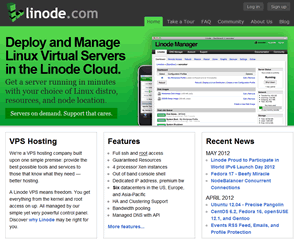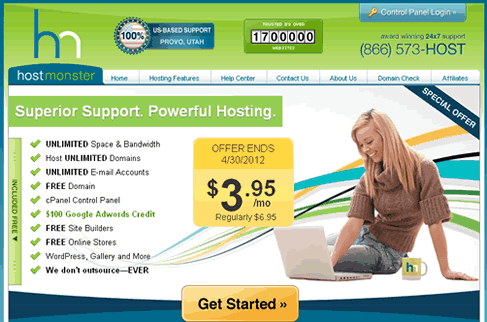Linode每年都会有至少一次较大的变动活动信息,比如之前几年/几次我们可以看到有免费升级内存、SSD硬盘、以及调整价格等系列的变化,使得原本传说中的高富帅VPS如今也变得很大众化。今年是Linode VPS主机商13周年,好歹也应该有一些变动和升级,老左之前原本会发布第二个日本机房,但是迟迟还没有发布,根据官方的说法会在年底发布第二个日本机房,希望不要放鸽子。
这次官方将全部Linode VPS主机方案配置再次进行调整,硬盘、流量、内核、带宽不变,全部内存都免费可以升级双倍。比如原来最低配置1GB内存,如今我们可以免费升级至2GB,原来是2GB内存方案,如今可以免费升级至4GB。这里老左手上正好也有一台Linode 2GB方案的机器,正好一起升级看看如何操作的。
第一、升级准备工作
这次的升级内存策略仅针对KVM架构配置方案,如果我们还没有将原来的XEN架构方案升级到KVM,是不可以升级的(附Xen升级KVM架构方法)。同时,为了确保数据的安全性,老左(laozuo.org)个人建议最好我们还是先备份好网站数据,万一可能出现问题我们还有挽救余地。
第二、登入当前需要升级的Linode按钮
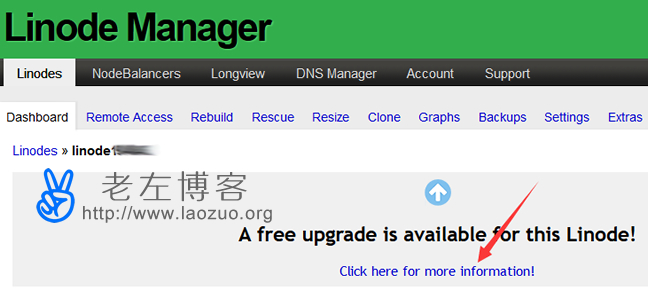
我们登入当前需要升级的Linode VPS主机之后,可以看到上面的提示可以升级。点击"Click here for more information!"文字链接。
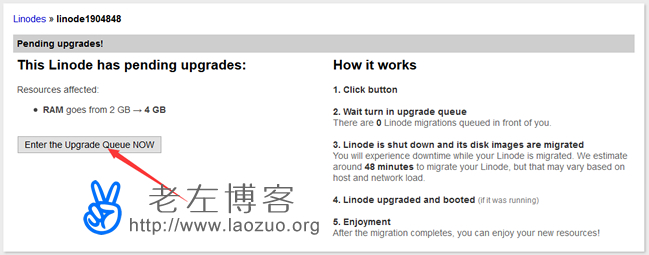
这里我们可以看到直接升级按钮,根据我们当前的内存配置,然后老左这台机器可以升级至4GB。
第三、选择自动还是立即升级
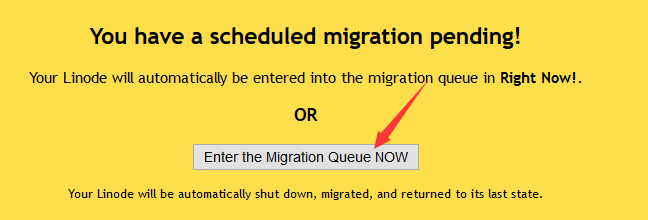
我们可以根据系统的提示,可以安排等待自动升级,或者我们直接立即升级。这里我肯定不要等他了,直接自己点击立即升级。
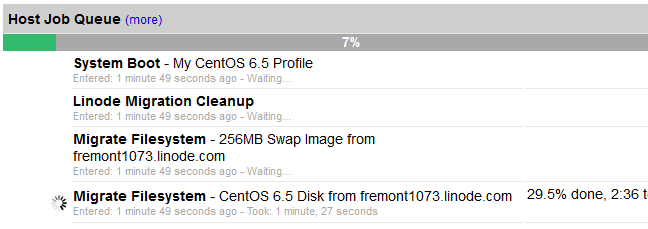
然后我们就可以看到面板中升级的进度。这里我们只要等待就可以了。
第四、Linode升级内存完毕检查

升级完毕之后也不要我们重启机器都是自动的,然后登入SSH看看是不是升级到4GB内存。同时,我们要检查自己的WEB环境以及网站/项目环境是不是正常的。
 老左笔记
老左笔记